小米5设置加密文件的办法 小米5加密文件设置图文流程
导读现在很多手机都开始注意保护用户的隐私了,都具有加密功能,那么小米5手机如何设置加密文件呢?下面由本站小编给大家介绍小米5加密文件设置图文流程,小伙伴们一起学习吧! 小米5设置加密文件方法 首先选...
现在很多手机都开始注意保护用户的隐私了,都具有加密功能,那么小米5手机如何设置加密文件呢?下面由本站小编给大家介绍小米5加密文件设置图文流程,小伙伴们一起学习吧! 
首先选择你要加密的文件。视频、音乐、图片都可以。这里选择的是音乐
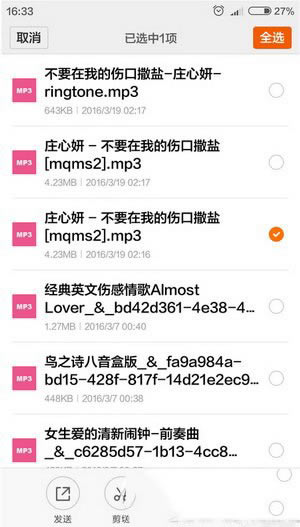
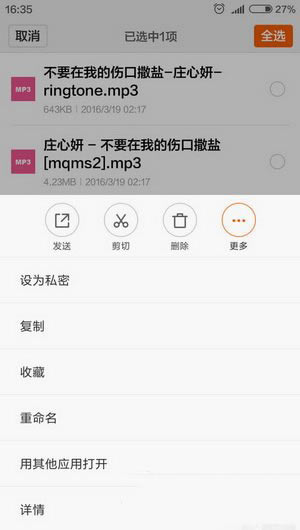
首先打开文件管理,下拉手机屏幕,一直拉到出现【私密文件夹】为止。
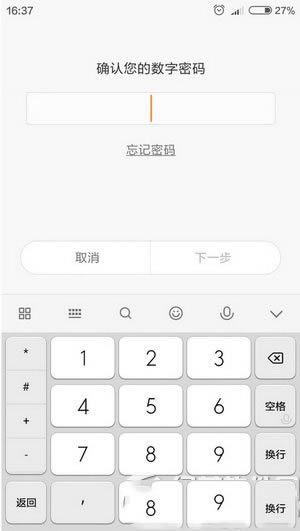
然后就需要输入手机密码了
密码就是本手机的屏幕解锁密码!
关于本文给大家介绍的小米5设置加密文件的方法,就给大家介绍到这里,希望对大家有所帮助,更多资讯请登陆本站网站了解详情,本站每天都有信息更新,同时也非常感谢大家一直以来对本站网站的支持!
……